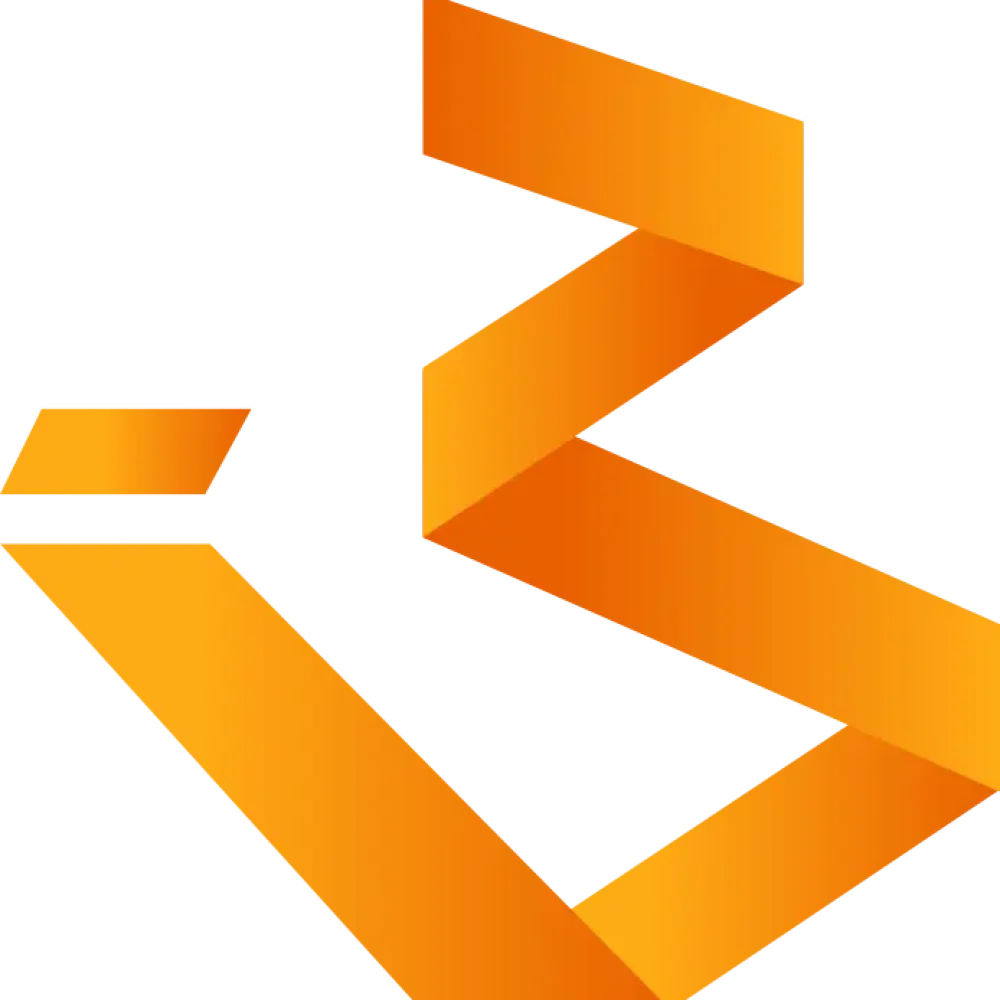Pasar de Windows 10 a Windows 11 es la travesía más «natural» para los usuarios que tienen una computadora personal con los sistemas de Microsoft y desean permanecer en su ecosistema. Es, lógicamente, la opción recomendada por Microsoft, tanto con migración directa, como adquiriendo un equipo nuevo si no se cumplen los requisitos de hardware.
Recordemos que Windows 10 finalizará su vida útil el próximo 14 de octubre de 2025 y a partir de ahí no recibirá actualizaciones de seguridad. Teniendo en cuenta que Windows es el sistema operativo más vulnerable y más atacado (simplemente por el inmenso volumen de su ecosistema) no se recomienda mantener equipos con esta versión.
Tampoco vemos rentabilidad en el programa oficial de Seguridad Extendida (ni el de pago ni siquiera en el gratuito), ya que ambos se limitan a parches de seguridad, sin correcciones de errores ni mejora alguna de características. Aunque puede ser un alivio para clientes determinados (especialmente empresariales que no hayan tenido tiempo para migrar) solo es un parche temporal.
Aunque sabemos que te gusta poco o nada Windows 11 y que tras años de actualizaciones, mejoras y correcciones de errores, Windows 10 se ha convertido en un sistema operativo sumamente estable y de gran rendimiento en cualquier escenario de uso, la situación actual obliga a buscar alternativas.
Cómo pasar de Windows 10 a Windows 11
Microsoft mantiene el programa de actualización gratuita que impulsó desde el lanzamiento de Windows 11, por lo que el coste no debe ser un impedimento. Sí hay que señalar que el PC con Windows 10 que vaya a actualizarse debe contar con una licencia de producto válida y ser compatible a nivel de hardware con los requisitos impuestos por Microsoft. Ambos apartados son teóricos porque la realidad es otra como veremos más abajo.
¿Tu PC es compatible para la actualización?
La primera cuestión a tener en cuenta en la migración no es baladí, porque de manera general se calcula que hasta 400 millones de equipos, que hoy funcionan perfectamente con Windows 10 pueden quedar desfasados si no cumplen con los requisitos de hardware de Windows 11.
Microsoft elevó los requisitos mínimos de hardware de Windows 11 frente a versiones anteriores de Windows en cuanto a capacidad de memoria RAM, almacenamiento o gráficas con DirectX 12 y añadió componentes como el chip TPM o un firmware UEFI compatible con la función de arranque seguro. Microsoft lo justificó por razones de seguridad, pero no son pocos los que estiman que fue un aumento de hardware artificial. Te dejamos con los mínimos establecidos:
Procesador: CPU de 64 bits con 2 o más núcleos, pero incluido en este listado.
Memoria RAM: 4 GB.
Almacenamiento: 64 GB.
Chip gráfico: Compatible con DirectX 12 con el controlador WDDM 2.0.
Firmware: UEFI compatible con la función de ‘Arranque Seguro’.
TPM: Módulo de plataforma segura versión 2.0.
Pantalla: 9 pulgadas con resolución HD.
Conexión a Internet para Windows 10 Home.
Windows 10 versión 2004 (o superior)
Aunque Microsoft dijo que sería «inflexible» al exigirlos la realidad superó a la ficción, la compañía llegó a publicar un método de autohackeo de los mismos y finalmente ha adoptado una postura pragmática donde los servidores de licencias se tragan todo. El objetivo es lograr que la mayor cantidad de usuarios pasen a Windows 11 y no busquen alternativas.
Hay copias piratas en Internet, scripts y herramientas capaces de omitir todos los requisitos de hardware, permitiendo la instalación y actualizaciones en PCs físicos no compatibles y también en máquinas virtuales. No son recomendables, porque no están soportadas oficialmente, pero ahí están y a Microsoft no parece preocuparle por los motivos reseñados. Si necesitas licencias te recomendamos las promociones que te ofrecemos regularmente. Esta misma semana puedes conseguir Windows 10 con soporte extendido por tan solo 8 euros.
Cómo comprobar la compatibilidad de hardware
Si no estás seguro si tu equipo cumple con los requisitos mínimos para saltar a Windows 11, hay aplicaciones oficiales y de terceros para comprobarlo. La app de «Comprobación de estado del PC» es la oficial de Microsoft. Solo tienes que descargar el ejecutable y ejecutarlo para obtener una interfaz sencilla que con un simple clic te dirá si tu PC es compatible con TPM, CPU, arranque seguro y demás. Si quieres usar aplicaciones de terceros la mejor es ‘WhyNotWin11’, gratuita, de código abierto e igual de efectiva. En ambos casos obtendrás una pantalla informativa como la siguiente:
¿Y si no cumplo con los requisitos de Windows 11? En teoría, no podrás instalarlo, pero la realidad es la comentada: Windows 11 se puede instalar en casi cualquier equipo (aunque no cumpla con los requisitos), si bien en estos casos Microsoft no las soporta oficialmente y quizá en el futuro corte las actualizaciones de seguridad y características. Tú decides.
Guarda tus archivos
La copia de seguridad de los archivos personales o profesionales que quieras conservar es una tarea obligatoria y previa antes de hacer nada. Aunque hay métodos de actualización que los conservan, cualquier error en la instalación puede acabar con ellos. Para el Backup obvia la unidad interna donde vamos a realizar el proceso, usando en su defecto unidades externas como esos pendrives USB que tendrás por casa. Otra opción es utilizar los servicios en nube, como el de Microsoft, a través de la aplicación oficial de ‘Copias de seguridad de Windows’ que permite guardar archivos, aplicaciones y configuración.
Actualización
El método más sencillo para pasar de Windows 10 a Windows 11 es el de actualización directa mediante Windows Update, una herramienta interna que está incluida en todos los sistemas de Microsoft. Simplemente accede a la herramienta general de Configuración y busca las actualizaciones. Si cumples los requisitos de hardware, entre ellas estará disponible pasar a Windows 11. Otra opción igual de simple es visitar la página web de descarga de software de Windows 11 y usar su ‘asistente de instalación’.
Ambos casos te ofrecerán dos opciones de instalación, una donde se conservan los archivos, aplicaciones, datos y configuraciones de usuario, y otra la que elimina aplicaciones y configuración. El proceso es semiautomático y no tiene más misterio que seguir las pantallas. En pocos minutos el PC se actualizará a Windows 11.
Instalación desde cero
Aunque el método anterior es más sencillo, en un cambio de versión de Windows muchos optamos por una instalación desde cero que nos permite limpiar las unidades de almacenamiento, actualizar las aplicaciones de terceros que tengamos instaladas y en general dejar el equipo ‘a cero’, a tope de seguridad y rendimiento.
El proceso consiste, como sabes, en preparar un medio externo para la instalación. Para ello, Microsoft ofrece un creador de medios propios y una imagen ISO del sistema operativo para el que quiera usar herramientas externas para crear el medio. Es el método recomendable porque tendremos ventajas añadidas. Es tan fácil como navegar a la web de descarga oficial y descargar la imagen de disco.
Para la creación del medio recomendamos ‘Rufus’, una aplicación gratuita que funciona perfecta cuando se trata de manejar imágenes de Windows. Además, permite saltarse los requisitos de hardware de Windows 11 y también la imposición de usar cuentas ID de Microsoft.
Con el medio de instalación creado podrás instalar el sistema desde cero en cualquier equipo que cumpla con los requisitos. La instalación de Windows 11 es trivial y se realiza como en Windows anteriores. Simplemente es cuestión de acceder a la BIOS/UEFI y colocar el medio de instalación que hayamos creado como primer dispositivo de arranque. Reinicia el equipo para comenzar una instalación que en una SSD tarda muy pocos minutos. Si lo necesitas puedes seguir una de las múltiples guías que hemos publicado para instalar Windows.
Primeros pasos y optimización
Windows es Windows y si manejas una versión la siguiente te será casi igual de familiar. Sin embargo, Windows 11 ha cambiado bastantes apartados y lo comprobarás en el primer reinicio al ver la nueva interfaz de usuario (más moderna y atractiva a la vista, pero menos efectiva), el menú de inicio, la barra de tareas, la configuración rápida, la búsqueda o los widgets. Además, en las últimas versiones, Microsoft ha añadido funciones de IA que giran en torno al asistente Copilot y que no están disponibles en Windows 10. Da una vuelta por todo ello para acostumbrarte.
Windows 11 es una versión terrible en el apartado del Bloatware y hasta que Microsoft atienda las súplicas de los usuarios, tendrás que invertir tu valioso tiempo desinstalando todo el software basura que se incluye por defecto. Existen mogollón de aplicaciones de terceros que te pueden ayudar. Winhance es una de las más efectivas, manejando además el apartado de la privacidad.
Otra recomendación importante es la de revisar todos y cada uno de los apartados de la Configuración general para dejar el sistema a tu gusto. O intentarlo, porque la personalización tampoco es un punto destacado en Windows. Aquí, tenemos que volver a acudir a las aplicaciones de terceros, fantásticas para cubrir cualquier apartado.
Finalmente, tendrás que actualizar los controladores principales (como el de la tarjeta gráfica) e instalar aplicaciones y juegos. También te recomendamos acciones para optimizar el sistema y mejorar su rendimiento. Aquí tienes una guía completísima que te van a reportar múltiples beneficios.
Alternativas
La aversión al riesgo es inherente al ser humano y un cambio de sistema operativo no es una excepción, especialmente para un usuario de Windows que no ha usado otra cosa en 10, 15 o 20 años. Pero hay momentos que un cambio de ritmo es la mejor opción. Si no te gusta Windows 11 (como a la gran mayoría) es hora de explorar alternativas.
La mejor alternativa es Linux. Un sistema moderno y eficiente, de código abierto y uso totalmente gratuito, que puede ser un reemplazo ideal en el final del ciclo de vida de Windows 10. En términos de requisitos de hardware cualquier PC que esté funcionando con Windows 10 podrá ejecutar Linux con total solidez. Elige la distribución que más te guste y ponte manos a la obra.
La otra gran opción es saltar al ecosistema de Apple. El problema aquí es que una vez que el ‘Hackintosh’ ha pasado a mejor vida, disfrutar del macOS exige la compra de un Mac. Y no son baratos. Otra opción similar (pero bastante más económica) es pasar a la plataforma de Google ChromeOS, adquiriendo un Chromebook. Aquí sí hay posibilidad de aprovechar PCs existentes usando ChromeOS Flex, una variante ideal como sistema ligero y enfocado a la nube, sorprendentemente efectivo como te mostramos en esta guía.
Por último, señalar otras alternativas más de allá de Windows, Linux y Mac. Son un nicho de mercado más complicado de explorar porque no son un reemplazo completo a las grandes plataformas, pero ahí están para el que se atreva. Hablamos de FreeBSD (el máximo representante de estos alternativos); FreeDOS (que suele preinstalarse en máquinas nuevas sin Windows); ReactOS (el «Windows» sin Microsoft); OpenBSD como software libre desde Unix y otros que te ofrecimos en este especial.
La entrada De Windows 10 a Windows 11, la opción más «natural», al detalle se publicó primero en MuyComputer.